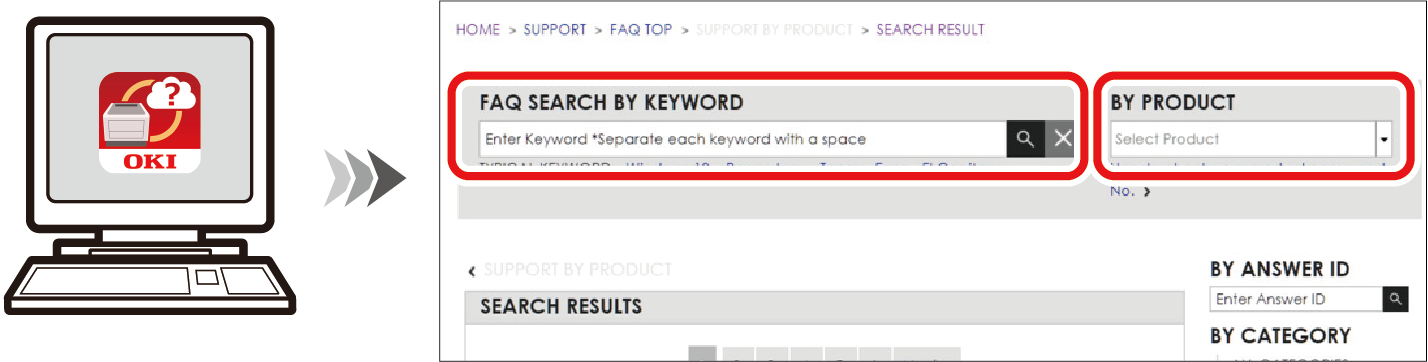使用此機器的常見問題集指南
如果本機器出現錯誤,您可以從您的行動裝置應用程式或電腦 FAQ 存取我們網站上的「FAQ」來搜尋解決方案。
也可以透過在本機器顯示的「搜尋關鍵字」中輸入關鍵字來輕鬆找到解決方案。
顯示「搜尋關鍵字」的方法
如果本機器出現錯誤 (當操作面板上的 «ATTENTION(警示)» 閃爍或亮起時) 且顯示器上出現 [Please See HELP For Details(詳情請參閱說明)],請按操作面板上的 «HELP(說明)» 以顯示「搜尋關鍵字」。
從行動裝置
安裝行動列印應用程式。
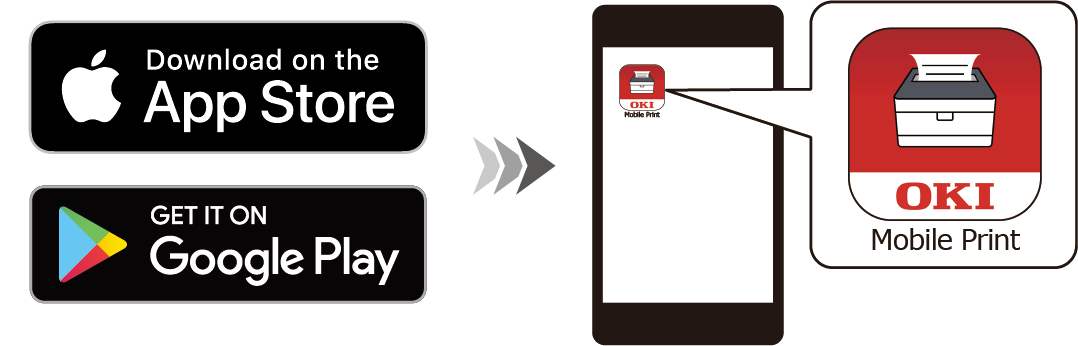
點選以啟動應用程式,然後點選 [FAQ(FAQ)]。
從產品選擇畫面上選擇您的機器。
在本機器顯示的「搜尋關鍵字」中輸入關鍵字以搜尋解決方案。

- 也可依類別縮小搜尋範圍或輸入其他關鍵字。
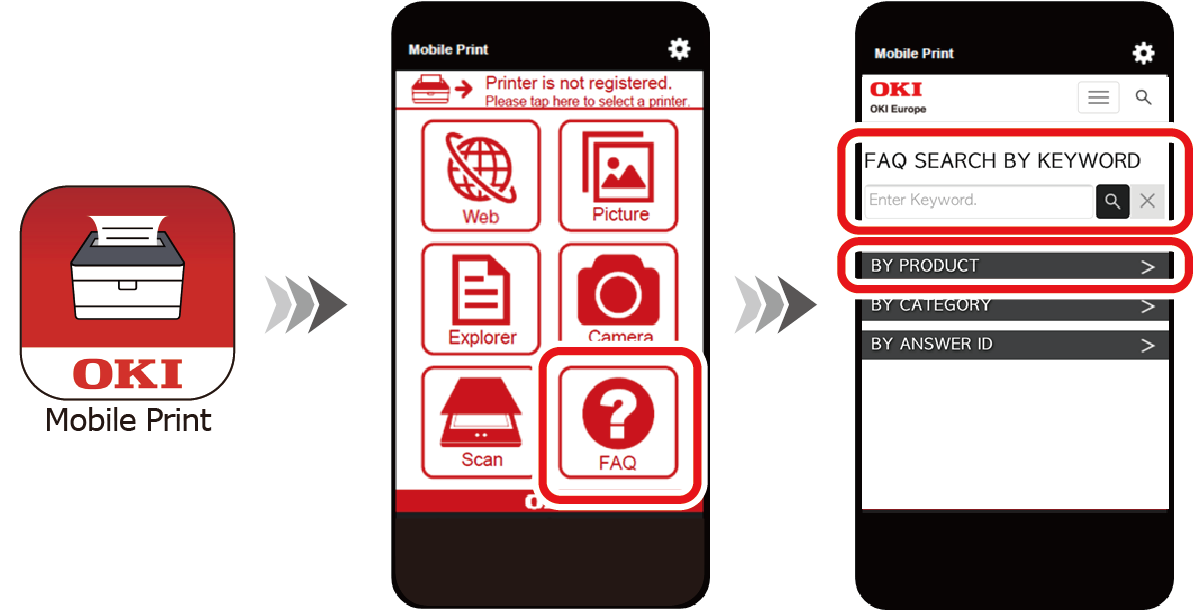
如果本機器顯示器上出現「NFC」,請將執行行動列印應用程式的行動裝置靠近操作面板上的 NFC 標記,「FAQ」將啟動並顯示解決方案頁面的搜尋結果。
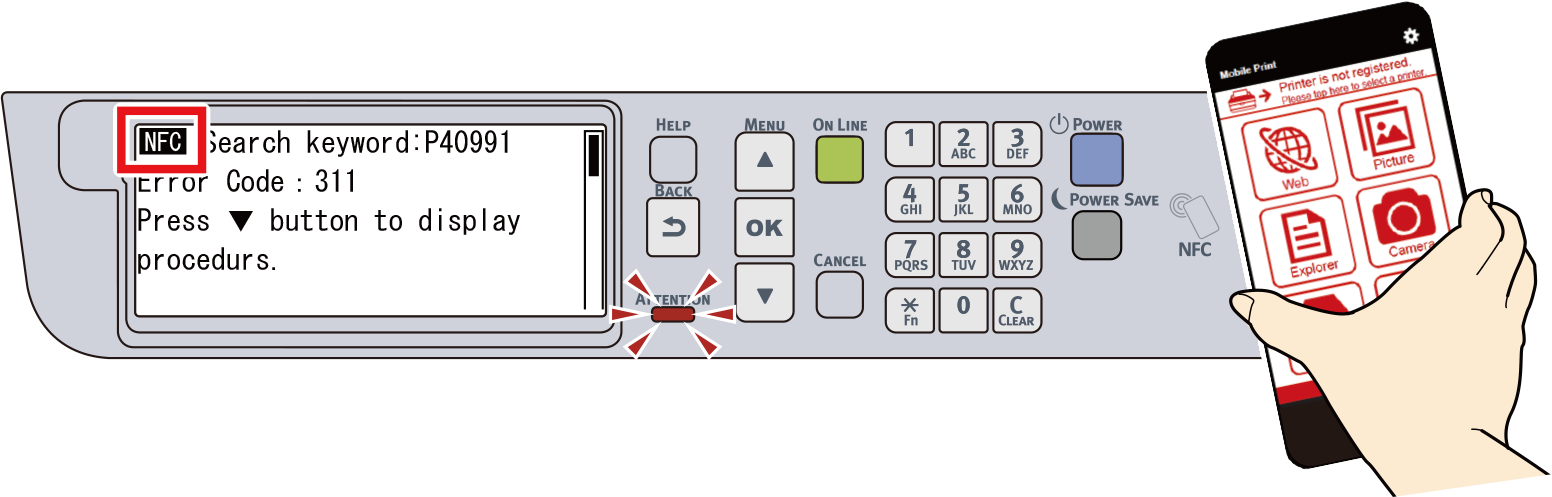

- 如果您使用的是 iOS,點擊 [NFC(NFC)] 以顯示 [Ready to Scan(準備好掃描)],然後將行動裝置靠近本機器。
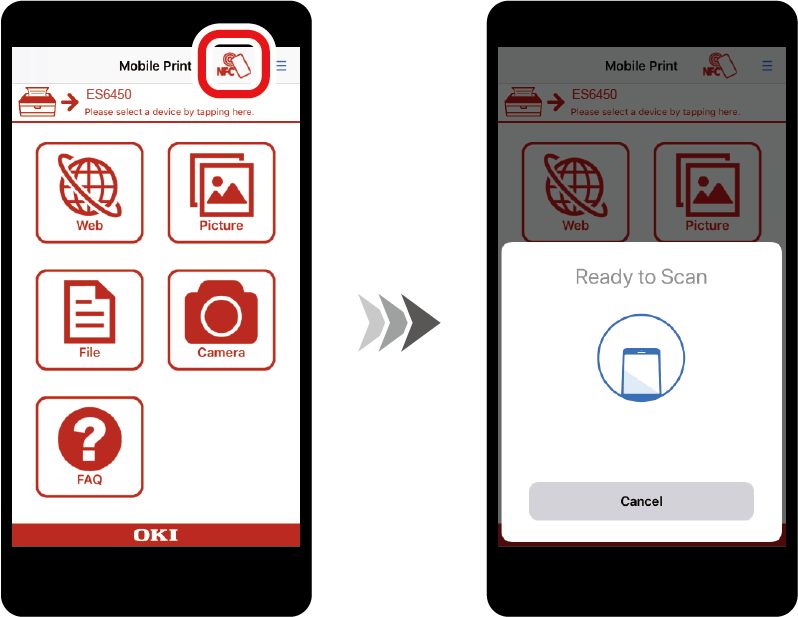
- 此功能適用於安裝了行動列印的 NFC 相容裝置。
- 在行動裝置上啟用 NFC 功能。
- 確認啟用此機器的 NFC 設定。原廠預設值為 [Enable(啟用)]。
- 如果您使用的是 iOS,點擊 [NFC(NFC)] 以顯示 [Ready to Scan(準備好掃描)],然後將行動裝置靠近本機器。
從電腦
Windows 適用
安裝 FAQ。
如果您使用 [Recommended Install(建議的安裝)] 或 [Batch Install(批次安裝)] 安裝軟體,則將安裝 FAQ。
或使用 [Individual Install(個別安裝)] 安裝。
也可從網站安裝。

- 有關安裝方法,請參閱「在 PC 上安裝軟體」。
開啟桌面上的 FAQ 圖示。
- 從產品選擇畫面上選擇您的機器。
在本機器顯示的「搜尋關鍵字」中輸入關鍵字以搜尋解決方案。

- 也可依類別縮小搜尋範圍或輸入其他關鍵字。
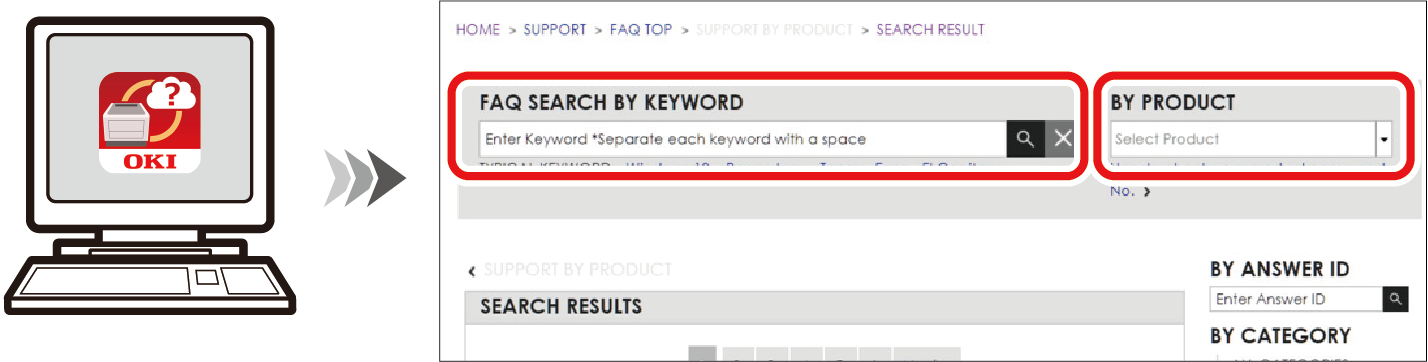
macOS 適用
安裝 FAQ。
從隨附的 DVD 將 FAQ 複製到桌面。
也可從網站安裝。
開啟桌面上的 FAQ 圖示。
- 從產品選擇畫面上選擇您的機器。
在本機器顯示的「搜尋關鍵字」中輸入關鍵字以搜尋解決方案。

- 也可依類別縮小搜尋範圍或輸入其他關鍵字。